Festlegen von Zugriffsrechten
Schützen Sie das Gerät vor unbefugtem Zugriff, indem Sie nur Anwendern mit entsprechenden Zugriffsrechten die Verwendung gestatten. Zugriffsrechte werden für jedes Konto bzw. jede "ID" einzeln erteilt. Sie können für jede ID eine PIN einstellen. Wenn die Verwendung von IDs aktiviert ist und ein Anwender versucht, das Gerät zu benutzen, wird ein Anmeldebildschirm angezeigt, und der Anwender muss eine korrekte ID sowie das passende Passwort eingeben, bevor er das Gerät verwenden kann.
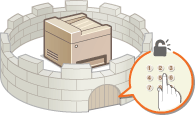
Es gibt zwei Arten von IDs: Die Systemmanager-ID, die ausschließlich für Administratoren vorgesehen ist, und Abteilungs-IDs für die Anwender. Bei der Systemmanager-ID handelt es sich um ein Konto mit allen Zugriffsrechten. Mit der Systemmanager-ID können Sie die Verwendung von Funktionen wie das Farbkopieren oder Faxen für jede einzelne ID einschränken. Durch die gleichzeitige Verwendung dieser beiden Arten von IDs legen Sie zwei verschiedene Stufen von Zugriffsrechten fest, sodass Sie das Gerät flexibel verwalten und die Sicherheit verbessern können.
Systemmanager-ID
Bei der Systemmanager-ID handelt es sich um ein Konto mit allen Zugriffsrechten. Sie müssen sich mit der Systemmanager-ID am Gerät anmelden, um auf <Netzwerkeinstellungen> oder <Einstellungen Systemverwaltung> zuzugreifen. Sie können nur eine Systemmanager-ID speichern. Richten Sie die Systemmanager-ID für die Betriebsverwaltung des Geräts unbedingt ein.
Abteilungs-ID (Verwaltung Abteilungs-ID)
Sie können Zugriffsrechte für einen Anwender oder eine Gruppe von Anwendern festlegen, indem Sie eine Abteilungs-ID speichern. Sie können auch mehrere Abteilungs-IDs speichern. Wenn die Verwendung von Abteilungs-IDs aktiviert ist und ein Anwender versucht, das Gerät zu benutzen, wird ein Anmeldebildschirm angezeigt, und der Anwender muss eine korrekte Abteilungs-ID sowie die passende PIN eingeben, bevor er das Gerät verwenden kann. Informationen wie die Anzahl der in Schwarzweiß oder Farbe kopierten, gedruckten oder gescannten Seiten können für jede Abteilungs-ID angezeigt werden.
PIN für Remote UI (Zugriffs-PIN für Remote UI)
Diese PIN gilt für die Verwendung von Remote UI. Nur Benutzer, denen die PIN bekannt ist, können auf Remote UI zugreifen.